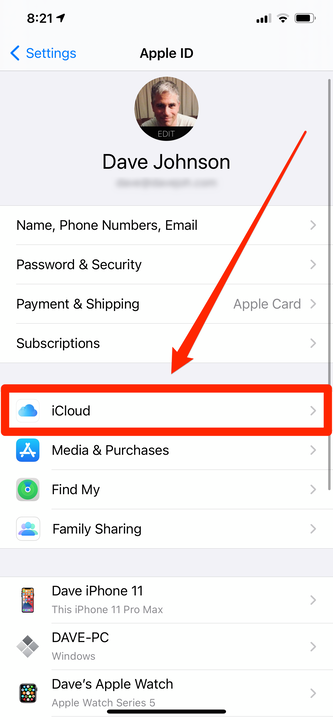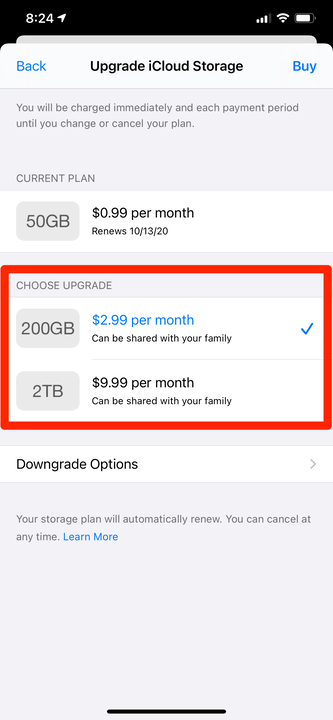Jak udostępniać pamięć ICloud znajomym lub rodzinie?
- Aby udostępniać miejsce w iCloud innym, musisz skonfigurować Chmurę rodzinną na iPhonie, iPadzie lub Macu.
- Po aktywowaniu Chmury rodzinnej będziesz mieć również możliwość udostępniania zakupów w App Store, konta Apple Music i nie tylko.
- Jeśli potrzebujesz więcej miejsca w iCloud dla całej rodziny, możesz rozszerzyć swój plan.
Chociaż 5 GB miejsca, które Apple daje użytkownikom za darmo, może nie wystarczyć nawet dla jednej osoby, uaktualnienie do 200 GB może być przesadą.
W takim przypadku możesz podzielić się swoim miejscem do przechowywania z innymi. W tym celu możesz użyć funkcji udostępniania rodziny iCloud . Grupa Family Sharing może współdzielić plan 200 GB lub 2 TB przestrzeni dyskowej, zachowując jednocześnie wszystkie własne pliki i zdjęcia oddzielnie i prywatnie.
Oto jak skonfigurować udostępnianie pamięci iCloud przy użyciu dowolnego urządzenia obsługującego iCloud.
Jak skonfigurować udostępnianie pamięci iCloud na iPhonie lub iPadzie?
1 Uruchom aplikację Ustawienia i dotknij nazwy swojego konta u góry ekranu.
2 Dotknij „Udostępnianie rodzinie".
W menu Chmura rodzinna możesz włączyć udostępnianie iCloud.
3 Jeśli nie korzystasz jeszcze z Chmury rodzinnej, dodaj siebie jako organizatora i dotknij Dalej.
4 Stuknij w „Pamięć iCloud” i upewnij się, że masz zgodną subskrypcję iCloud — potrzebujesz 200 GB lub 2 TB.
5 Dodaj członków rodziny, dotykając „Dodaj członka” i wysyłając zaproszenia do pozostałych członków za pośrednictwem wiadomości tekstowej. Gdy zaakceptują, ich imiona i nazwiska pojawią się na tej stronie pod Twoim imieniem i nazwiskiem.
Aby włączyć funkcję Family Sharing, potrzebujesz co najmniej 200 GB — nie możesz udostępniać na poziomie 5 GB ani 50 GB.
6 Po skonfigurowaniu i dodaniu członków rodziny możesz dodać inne korzyści Chmury rodzinnej, takie jak grupowe zakupy w App Store.
Jak skonfigurować udostępnianie pamięci iCloud na komputerze Mac
1 Kliknij ikonę Apple w lewym górnym rogu ekranu i wybierz „Preferencje systemowe…”
2 Kliknij „Udostępnianie rodziny” w prawym górnym rogu.
Przejdź do „Udostępniania w rodzinie”, aby udostępnić swoje miejsce w iCloud.
3 Jeśli nie korzystasz jeszcze z Chmury rodzinnej, dodaj siebie jako organizatora i kliknij Dalej.
4 Postępuj zgodnie z instrukcjami, aby wskazać, czy rodzina ma udostępniać zakupy i informacje o lokalizacji.
5 Dodaj członków rodziny, klikając „Dodaj członka rodziny…” i wysyłając zaproszenia innym członkom pocztą elektroniczną. Gdy zaakceptują, ich imiona i nazwiska pojawią się na tej stronie pod Twoim imieniem i nazwiskiem.
6 Gdy to zrobią, kliknij „iCloud Storage” na pasku bocznym i upewnij się, że subskrybujesz plan 200 GB lub 2 TB. Jeśli nie, wybierz „Uaktualnij” i wybierz nowy plan.
Jak zarządzać pamięcią masową iCloud swojej rodziny
Po skonfigurowaniu iCloud Family Sharing możesz w dowolnym momencie monitorować, zmieniać i uaktualniać udostępnianie pamięci masowej.
1 Na iPhonie lub iPadzie uruchom aplikację Ustawienia i stuknij nazwę swojego konta u góry ekranu. Jeśli używasz komputera Mac, kliknij ikonę Apple w lewym górnym rogu ekranu i wybierz „Preferencje systemowe…”
2 Dotknij „Udostępnianie rodzinie”.
3 Stuknij w „Pamięć iCloud”.
Możesz sprawdzić, ile miejsca w iCloud jest używane przez każdego członka rodziny.
Możesz teraz zobaczyć listę wszystkich członków rodziny oraz ilość używanego przez nich miejsca w iCloud. Tutaj również możesz zatrzymać udostępnianie lub zmienić swój plan.